Heim >Software-Tutorial >Computer Software >So erstellen Sie mit Photoshop eine zwinkernde Birne
So erstellen Sie mit Photoshop eine zwinkernde Birne
- WBOYWBOYWBOYWBOYWBOYWBOYWBOYWBOYWBOYWBOYWBOYWBOYWBnach vorne
- 2024-04-18 15:20:37971Durchsuche
Möchten Sie, dass die Birnen umziehen? Der PHP-Editor Yuzi zeigt Ihnen, wie Sie in Photoshop eine zwinkernde Birne erstellen. Dieses Tutorial führt Sie Schritt für Schritt durch diese unterhaltsame Animation, auch wenn Sie neu im Grafikdesign sind. Von der Erstellung einer Leinwand bis hin zum Hinzufügen von Animationseffekten decken wir alles ab, damit Sie Ihre eigene einzigartige zwinkernde Birne herstellen können. Lesen Sie weiter, um die Geheimnisse zu lüften, wie Sie Ihren Bildern Leben einhauchen.
Starten Sie Photoshop und öffnen Sie ein Birnen-Hintergrundbild.
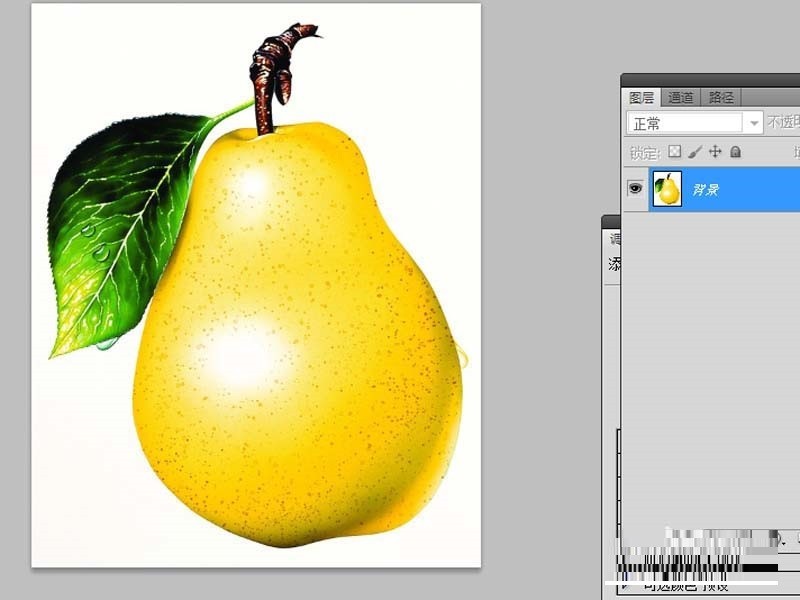
Wählen Sie das Zauberstab-Werkzeug aus, wählen Sie den Hintergrund aus und führen Sie den Befehl „Auswählen/Umkehren“ aus, wählen Sie die Birne aus, führen Sie Strg+J aus, um zu kopieren und Ebene 1 zu erhalten.
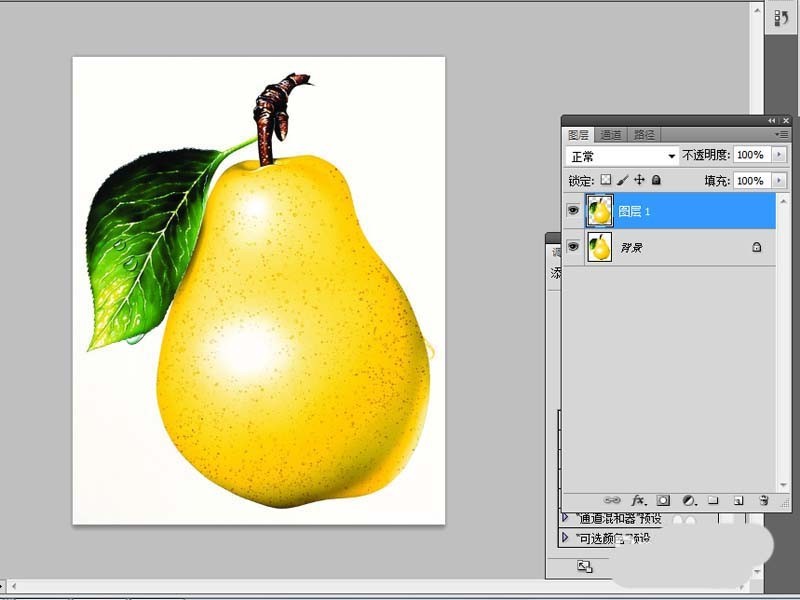
Ziehen Sie eine Reihe von Materialien in PS und rastern Sie sie Bildebene und passen Sie Größe und Position an.
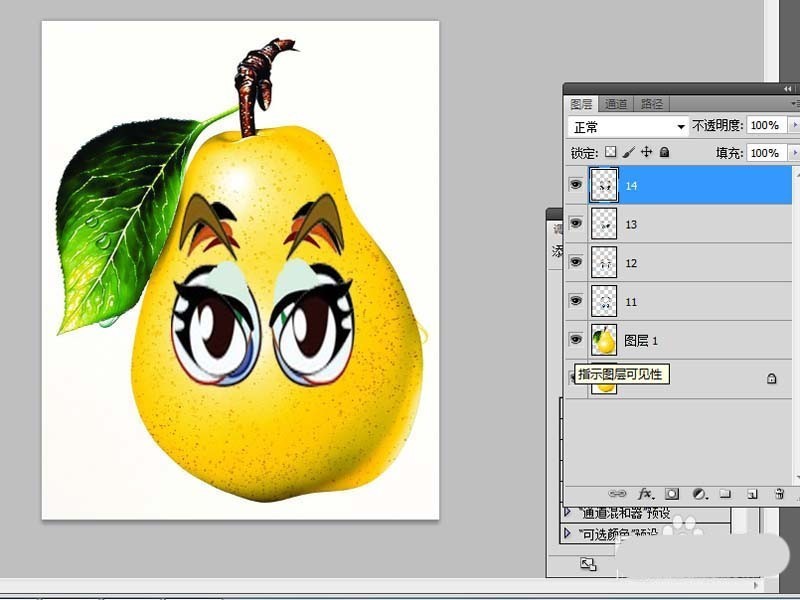
Ändern Sie den Mischmodus der oben genannten vier Ebenen auf „Multiplizieren“ und führen Sie den Befehl „Fensteranimation“ aus.
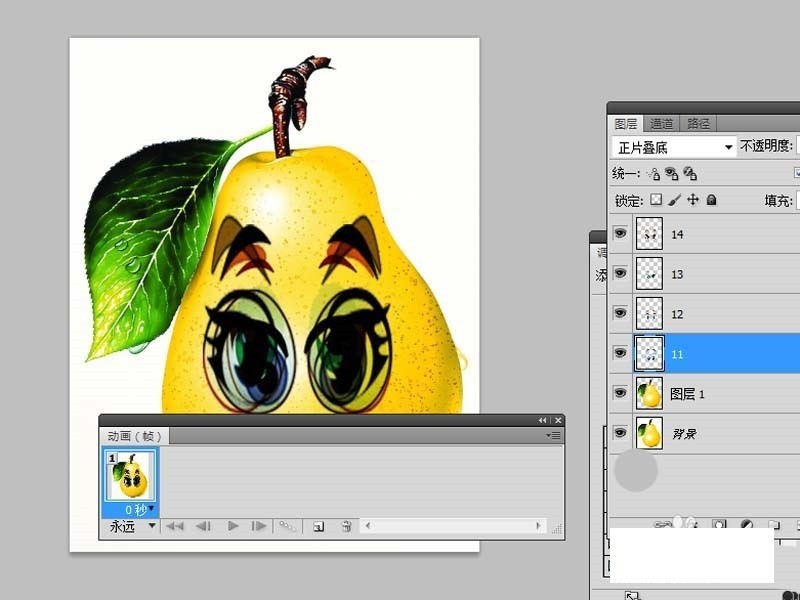
Führen Sie die Option „Frames aus Ebenen erstellen“ aus, wählen Sie alle Frames aus, platzieren Sie Ebene 1 in allen Frames und stellen Sie die Verzögerungszeit auf 0,5 Sekunden ein.

Wählen Sie die ersten beiden Frames aus und löschen Sie sie, führen Sie „Datei-Speichern für Web“ aus und speichern Sie sie im GIF-Format.

Das obige ist der detaillierte Inhalt vonSo erstellen Sie mit Photoshop eine zwinkernde Birne. Für weitere Informationen folgen Sie bitte anderen verwandten Artikeln auf der PHP chinesischen Website!
In Verbindung stehende Artikel
Mehr sehen- So zeigen Sie versteckte Spiele auf Steam an
- Wie verwende ich geeignete Software, um DLL-Dateien auf einem Win10-Computer zu öffnen?
- So legen Sie das gespeicherte Kontokennwort fest und zeigen das gespeicherte Benutzerkontokennwort im 360-Browser an
- So markieren Sie mit CAD alle Maße mit einem Klick
- So brechen Sie den automatischen Randsprung des IE ab

